WPS演示是一款功能强大的办公软件,用于制作幻灯片类的演示文档。无论是企业汇报、学术交流,还是个人项目展示,掌握WPS演示的基本操作都是非常有用的。本文将详细介绍在WPS演示中如何制作幻灯片的步骤和技巧。
1. 下载与安装WPS演示
首先,你需要在官方网站或各大应用商店下载并安装WPS办公套件。在安装完成后,启动程序,选择“演示”选项,进入WPS演示的界面。
1.1 创建新的演示文档
进入WPS演示界面后,你会看到“新建”选项。点击后,可以选择不同的模板或选择“空白演示”开始制作自己的幻灯片。选择合适的模板能节省你的时间,并提供设计灵感。
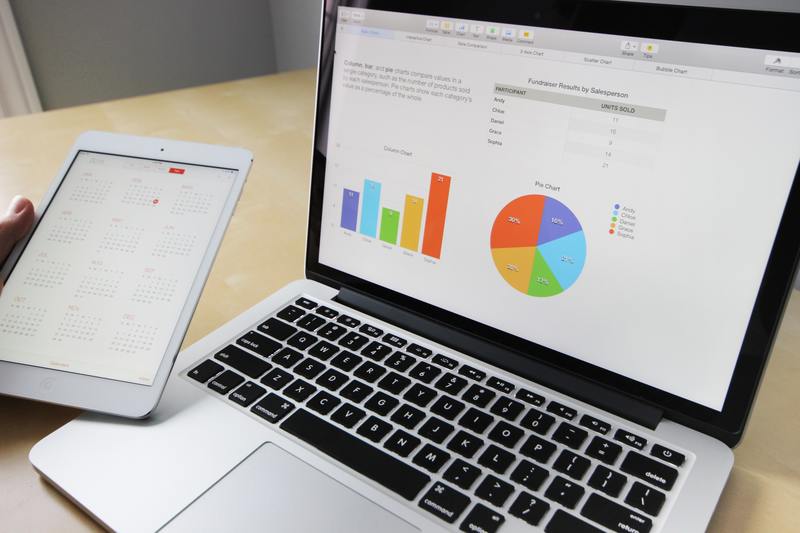
1.2 界面熟悉
在新的演示文档中,你会看到工具栏、幻灯片窗格和主编辑区域。熟悉这些工具的功能是提升制作效率的关键。工具栏中的“插入”、“设计”、“切换”等选项会成为你日常操作中的常用工具。
2. 幻灯片的基本构建
制作幻灯片的第一步是添加幻灯片。你可以选择在“首页”上使用“新建幻灯片”按钮,选择各种布局,满足不同内容的需求。
2.1 添加文字内容
在幻灯片中添加文本框,可以双击文本框并输入你的内容。内容应简洁明了,避免大篇幅的文字,使听众更容易理解和记住。同时,你还可以调整字体、大小和颜色,以使文字更具吸引力。
2.2 插入图片与图形
为使幻灯片更具视觉吸引力,图片和图形的使用不可或缺。点击“插入”选项,选择“图片”或“形状”,从本地或者WPS自带素材库中添加。确保图片与内容相关,并且分辨率要高,避免影响展示效果。
3. 添加多媒体元素
为增强演示效果,可以在幻灯片中加入多媒体元素,比如音频和视频。这不仅能让演示更加生动,还能提高观众的参与感。
3.1 插入音频
在“插入”工具栏中,选择“音频”,可以从你的电脑中选择音频文件,也可以选择WPS的在线音频素材。合理使用音频背景,能让演示气氛更活跃,但要注意音量控制,避免干扰讲解。
3.2 插入视频
同样,在“插入”选项中可以选择“视频”,上传本地视频或选择网络视频链接来嵌入幻灯片。视频应该与主题相关联,并确保在演示时可以顺畅播放,以免出现技术问题。
4. 美化幻灯片
幻灯片的最终效果不仅仅依赖于内容,还需要一定的美化工作。通过合适的设计,能够提高听众对演示的注意力。
4.1 使用设计模板
WPS演示提供了多种设计模板,点击“设计”选项,可以浏览和应用不同的样式。这些模板为幻灯片提供了一致的视觉风格,使演示显得专业。
4.2 自定义背景
除了使用模板,还可以自定义幻灯片的背景。在“设计”选项中选择“背景格式”,你可以设置渐变色、图片作为背景或设置纯色。背景的选择应与内容协调,以更好地突出重点内容。
5. 演示及分享
制作完美的幻灯片后,最后一步是进行演示和分享。通过“放映”选项,可以选择“从头开始放映”或“从当前幻灯片放映”,以检视效果。
5.1 演示技巧
在进行演示时,注意语速和语调,与观众保持眼神交流,通过清晰的表达让内容更易理解。此外,合理穿插提问可以增强互动,提升演示效果。
5.2 保存与分享
完成演示后,可以通过“文件”选项选择“保存”或“另存为”,确保你的创作不会丢失。同时,还可以选择将文档导出为PDF格式,或者通过社交媒体、电子邮件进行分享。根据不同的需求选择合适的保存格式。
总结而言,在WPS演示中制作幻灯片并不是一项复杂的任务。通过上述步骤和技巧,你可以轻松地创建出专业且富有创意的幻灯片,无论是在什么场合下,都能让你的演示更加出色。










